Dit apparaat is niet aanwezig (code 24): hoe op te lossen

Veel van onze lezers hebben de melding Dit apparaat is niet aanwezig, werkt niet goed of niet alle stuurprogramma’s zijn geïnstalleerd. (Code 24) in Apparaatbeheer. Dit is een kleine Windows-fout die u in een mum van tijd kunt oplossen door onze onderstaande oplossingen te gebruiken.
Waarom zie ik de fout Dit apparaat is niet aanwezig (code 24)?
Deze fout kan om vele redenen verschijnen, maar we zullen hieronder de belangrijkste benadrukken:
- Onjuiste installatie – Het apparaat dat u probeert te gebruiken is niet correct geïnstalleerd, waarschijnlijk omdat u of het systeem de verkeerde driver heeft geladen.
- Problematisch stuurprogramma – Als u een incompatibel stuurprogramma installeert of als het stuurprogramma dat u al hebt beschadigd is, krijgt u de fout Dit apparaat is niet aanwezig (code 24).
- Het apparaat is verwijderd : nadat u een apparaat hebt verwijderd, is het stuurprogramma nog steeds geïnstalleerd, maar kan het systeem het apparaat niet detecteren. Als u het op de juiste manier verwijdert, wordt dit probleem opgelost.
- Het apparaat werkt niet goed of is niet goed aangesloten : als de kabel of het apparaat zelf beschadigd is, wordt het weergegeven als losgekoppeld. Soms is het echter gewoon niet volledig aangesloten.
Nu we weten wat de oorzaak van dit probleem is, gaan we het probleem snel oplossen.
Hoe los ik de fout Dit apparaat is niet aanwezig (code 24) op?
Voordat u begint met het aanpassen van de software op uw pc, controleert u deze methoden in de lijst:
- Zorg ervoor dat het apparaat correct is aangesloten op uw computer. Test het apparaat indien mogelijk op een andere machine om het defect uit te sluiten.
- Als je het apparaat hebt verwijderd en je gebruikt het niet meer, zorg er dan voor dat je het ook verwijdert uit Apparaatbeheer.
- Installeer de nieuwste Windows-updates.
- Start uw pc opnieuw op en kijk of het probleem zich opnieuw voordoet.
Als deze vereiste maatregelen het probleem niet hebben opgelost, voert u de onderstaande oplossingen uit.
1. Werk het stuurprogramma bij of installeer het opnieuw
- Klik met de rechtermuisknop op de knop Start en selecteer Apparaatbeheer.
- Zoek het apparaat met de Code 24-fout, klik er met de rechtermuisknop op en selecteer Stuurprogramma bijwerken .
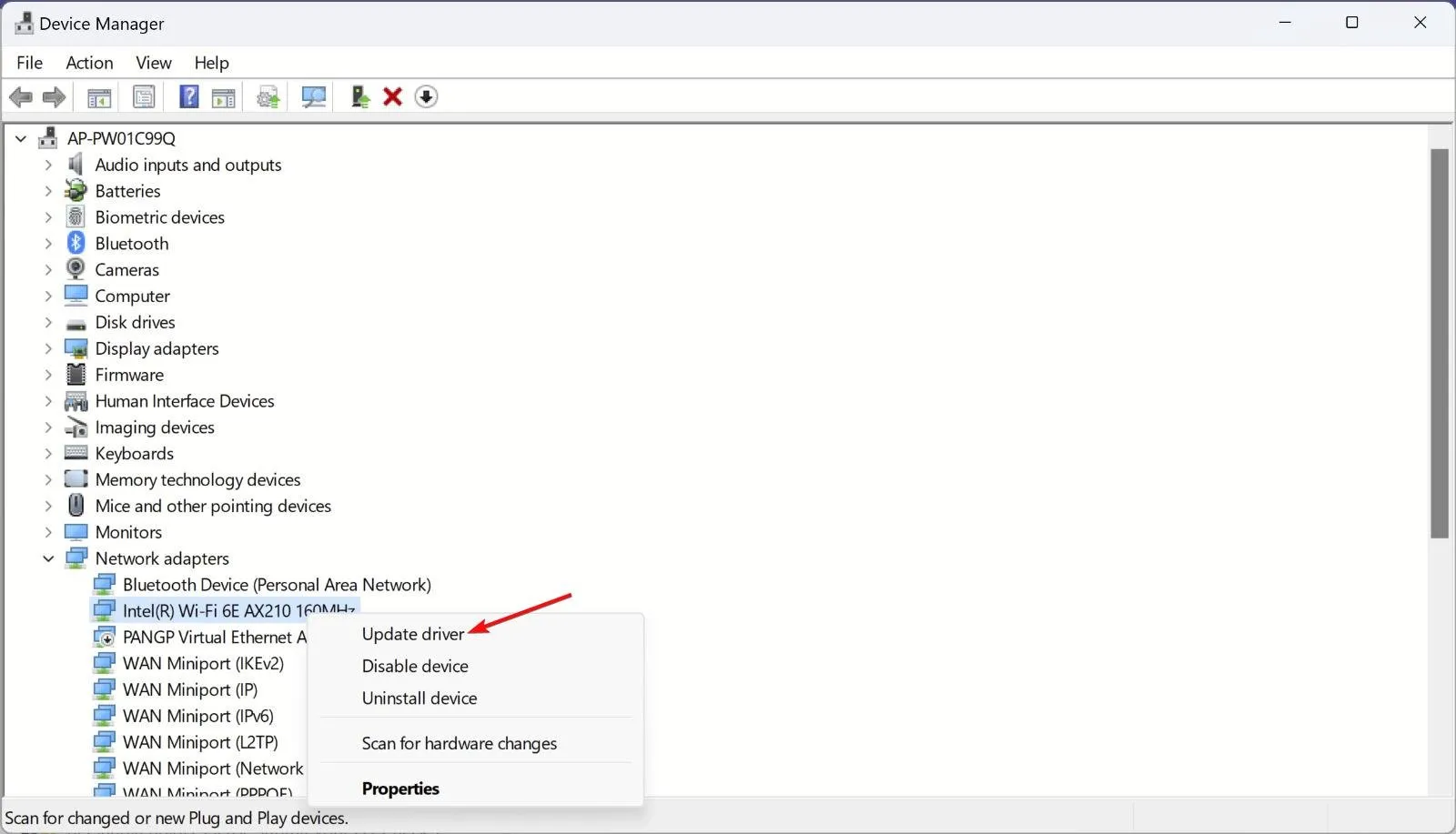
- Kies Automatisch zoeken naar chauffeurs .

- Als er nieuwe stuurprogramma’s beschikbaar zijn, zal het systeem deze installeren.
- Controleer of het probleem is opgelost en zo niet, voer de oplossing dan opnieuw uit en kies in stap 2 in plaats daarvan Apparaat verwijderen .

- Koppel nu het apparaat los (indien mogelijk), start uw pc opnieuw op en sluit het advies weer aan. Het systeem zal het detecteren en er een stuurprogramma voor installeren.
Als het systeem geen geschikt stuurprogramma voor uw apparaat kan vinden, gaat u naar de website van de fabrikant en downloadt u het juiste stuurprogramma voor uw systeem.
Deze populaire tool begint met het scannen van uw algehele systeem om verouderde stuurprogramma’s te vinden, waardoor ze allemaal automatisch met één klik worden bijgewerkt.
2. Voer SFC- en DISM-scans uit
- Klik op de knop Zoeken op uw taakbalk, typ cmd en selecteer Als administrator uitvoeren om de opdrachtprompt met volledige rechten te starten.
- Typ de volgende opdracht en druk op Enter om het uit te voeren:
sfc /scannow
- Wacht tot de scan is voltooid, plak vervolgens de volgende opdracht en druk op Enter om de DISM-scan te starten:
DISM /Online /Cleanup-Image /Restorehealth
De SFC- en DISM-scans lossen eventuele problemen met de systeembestanden en de schijf op.
Als u vragen of suggesties heeft, kunt u deze achterlaten in de opmerkingen hieronder.



Geef een reactie